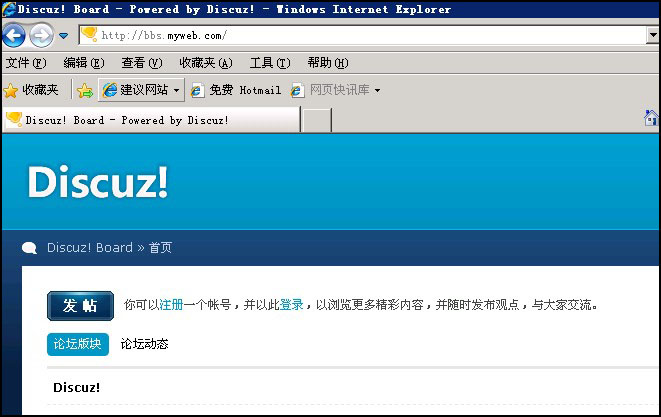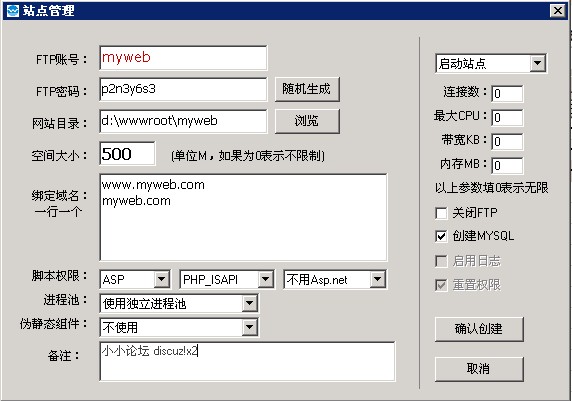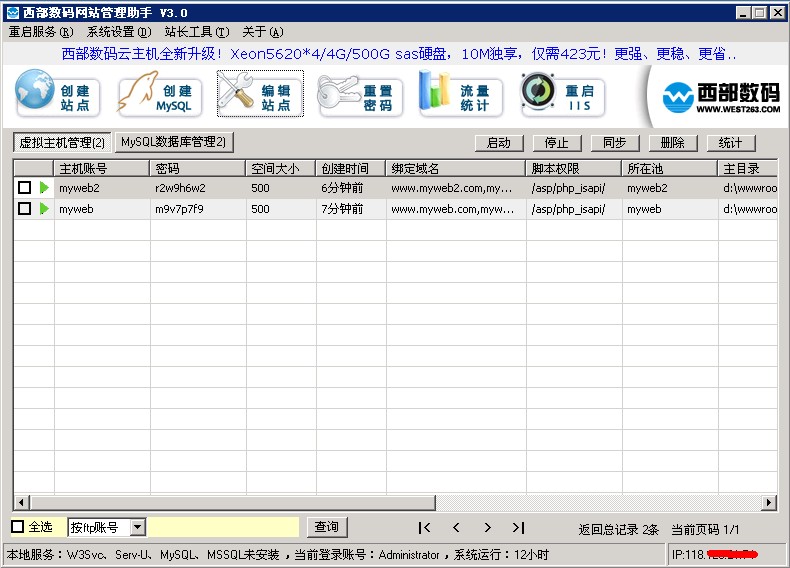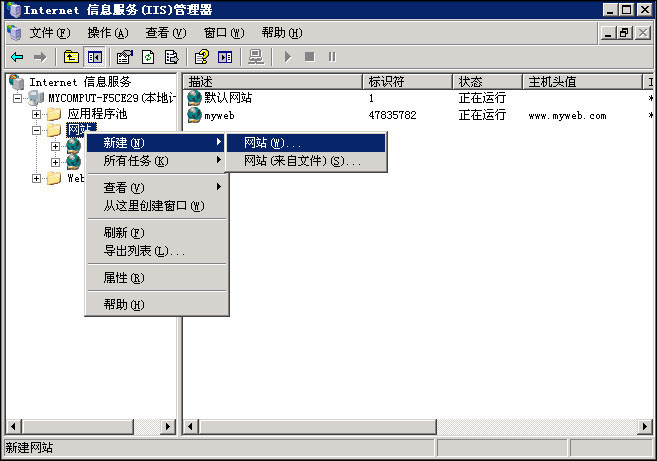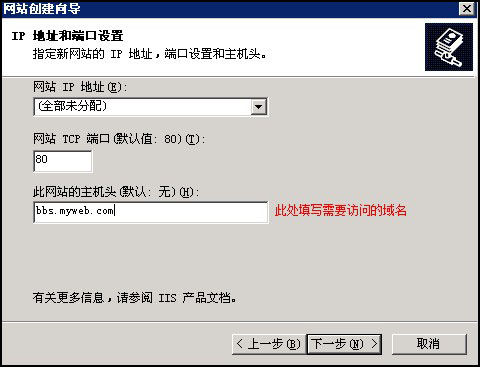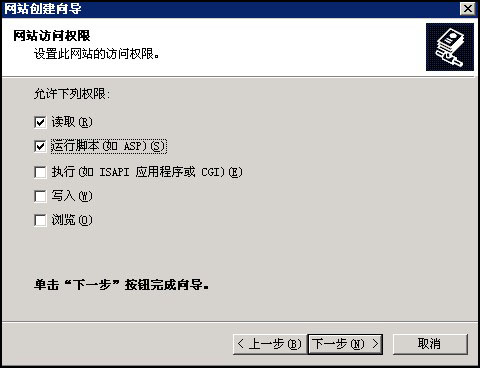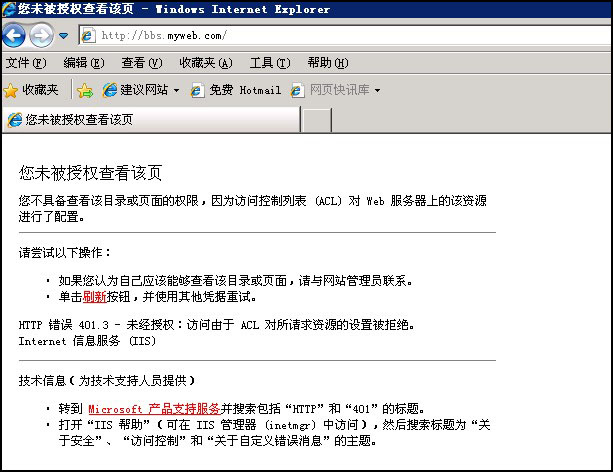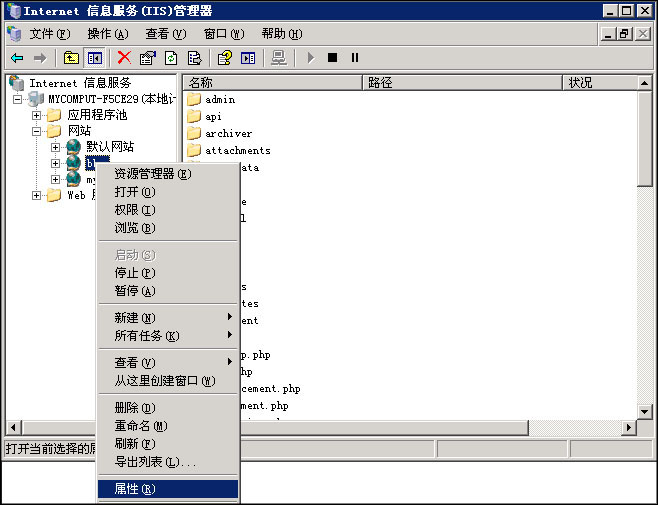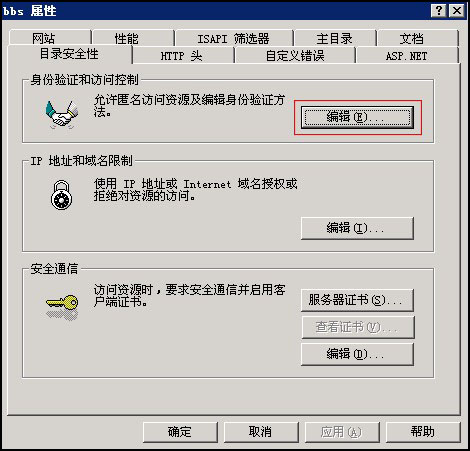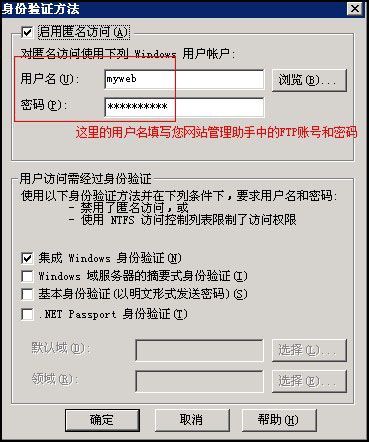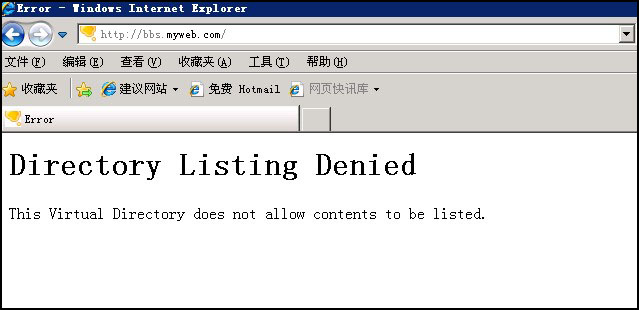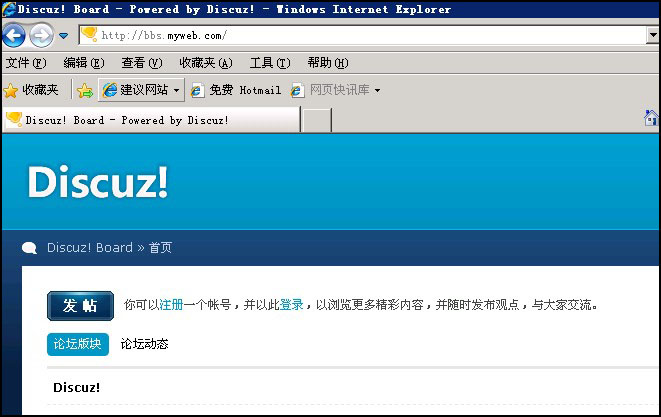其实子站只是相对于原来网站而言,对于子站本身又是一个新的网站,因此其实开设子站实际上就是新建一个站点。
首先,我们用网站管理助手新建一个网站,如:myweb,使其能用www.myweb.com来访问,若需mysql,建站前请勾选mysql选项,并检查服务中的mysql服务是否启动。如图:
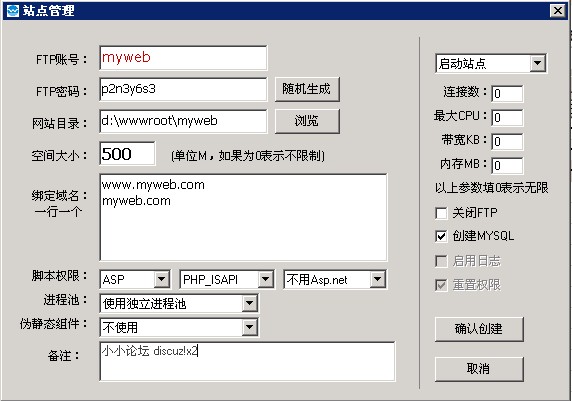
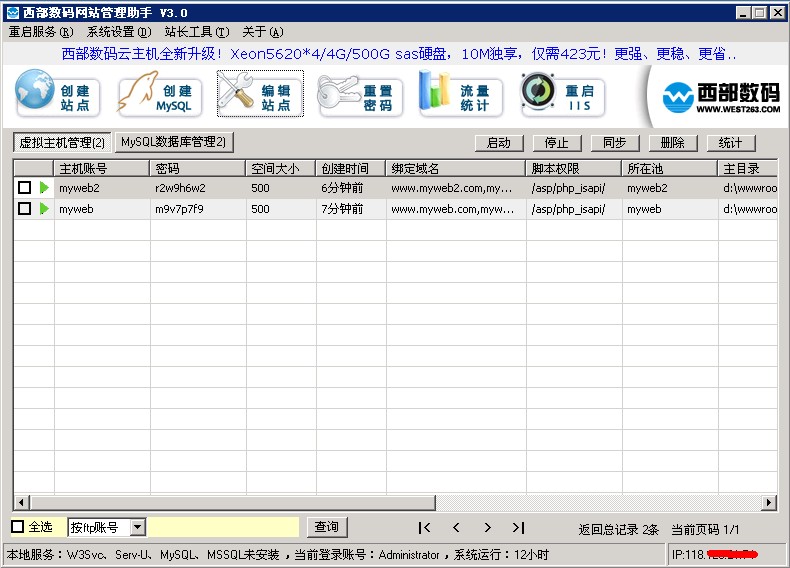
然后我们为主站下边的两个子站bbs、home建立子站,并使其能用bbs.myweb.com和home.myweb.com来访问。
打开Internet 信息服务(IIS)管理器,点击“网站”,右键“新建”—“网站”
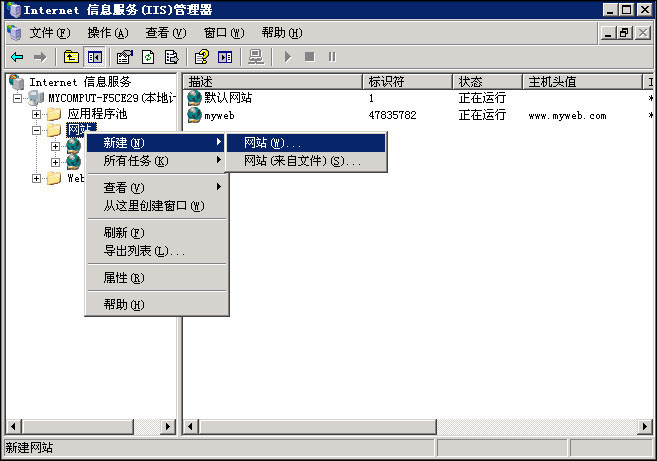
在描述里输入需要在IIS中显示的子站名称,如:BBS

IP地址和端口设置中,主机头填写要访问的域名,比如:bbs.myweb.com
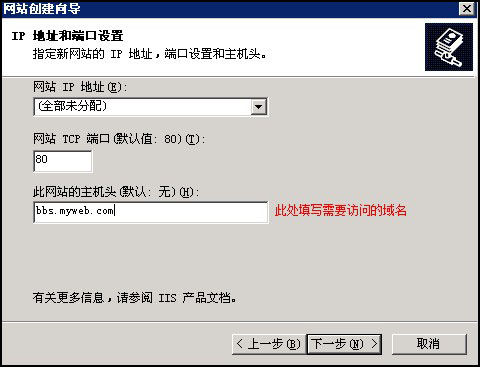
网站主目录要指向到子站的目录,如:D:\wwwroot\myweb\bbs

网站访问权限,一般勾选前两个,如图:
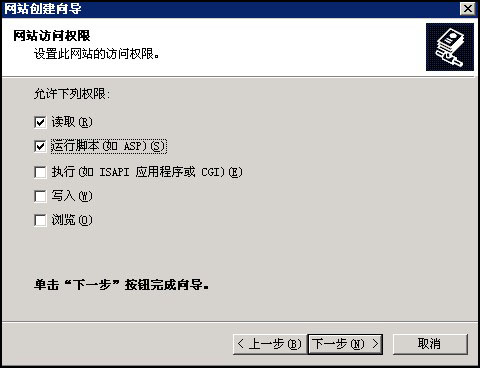
这时站点已经建立好了,但是您可能打开还会显示两种错误:

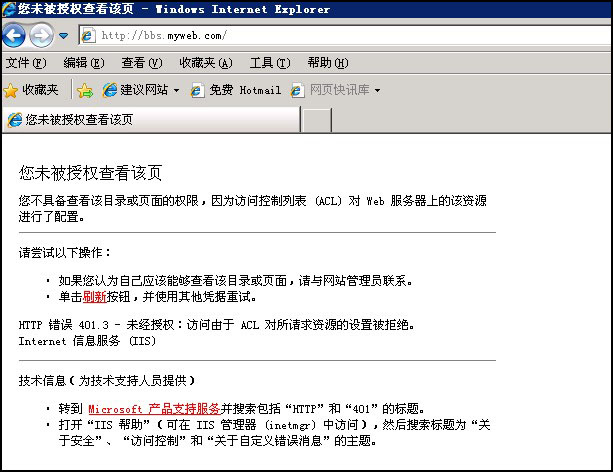
必须再做以下两步操作才能正常访问网站
右键点击新建的站点,选择“属性”,如图:
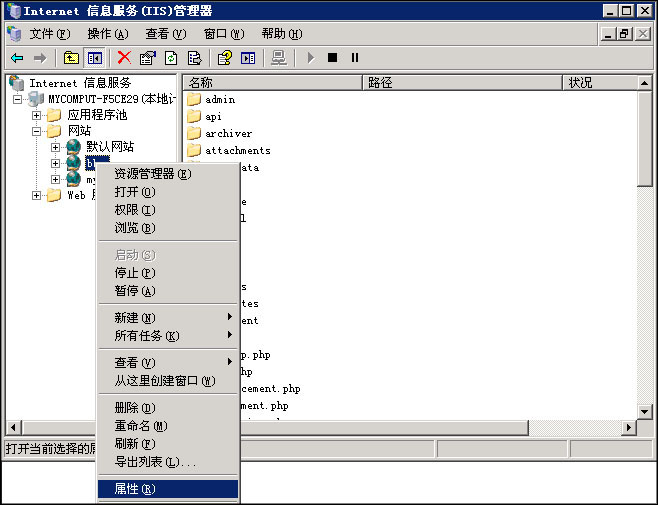
选择“目录安全性”—“身份验证和访问控制”,点击编辑,如图:
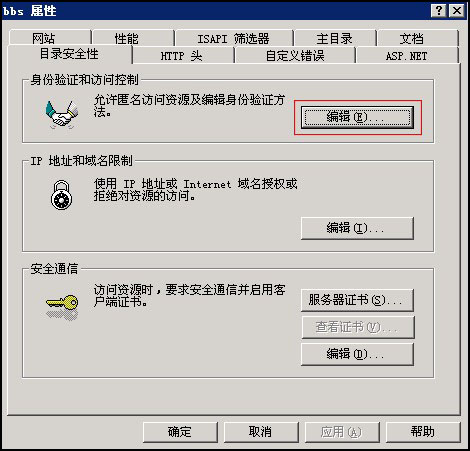
将用户名和密码设置为网站管理助手中的FTP账号和密码,如图:
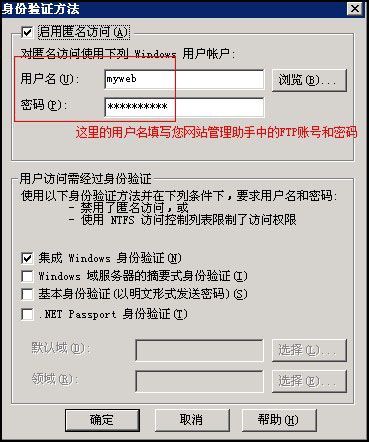
点击文档,添加,增加您的网站首页文件,如index.asp、index.php等,如图:

若不添加默认文档,可能会提示以下错误:
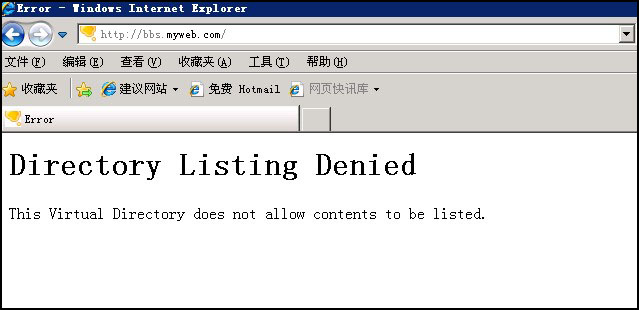
至此新建子站的过程就结束,可以用您的子站域名如:bbs.myweb.com来访问测试下,如图: